Deadcore ist ein Plattform-FPS, das sowohl Exploration als auch Speedrunning vereint. Das Spiel wurde von 5 Bit Games entwickelt und von BANDAI NAMCO Entertainment veröffentlicht. So spielen Sie Deadcore unter Linux.

Deadcore unter Linux zum Laufen bringen
Deadcore ist ein natives Linux-Videospiel und läuft recht gut unter Linux. Allerdings steht es nur bei Steam zum Download zur Verfügung, Sie müssen also Steam unter Linux installieren, damit es funktioniert.
Um die Installation von Steam unter Linux zu starten, müssen Sie ein Terminalfenster öffnen. Öffnen Sie ein Terminalfenster auf dem Linux-Desktop, indem Sie Strg + Alt + T auf der Tastatur drücken . Oder suchen Sie im App-Menü nach „Terminal“ und starten Sie es so.
Wenn das Terminalfenster geöffnet und einsatzbereit ist, kann die Installation beginnen. Befolgen Sie anhand der folgenden Installationsanweisungen die folgenden Installationsanweisungen, die dem von Ihnen verwendeten Linux-Betriebssystem entsprechen.
Ubuntu
Damit Steam unter Ubuntu funktioniert, installieren Sie es mit dem folgenden apt install- Befehl.
sudo apt Steam installieren
Debian
Wenn Sie Steam unter Debian verwenden möchten, müssen Sie das neueste Steam-DEB-Paket direkt von der Steam-Website herunterladen. Verwenden Sie den Befehl wget unten, um das neueste DEB-Paket zu erhalten.
wget https://steamcdn-a.akamaihd.net/client/installer/steam.deb
Nachdem Sie das DEB-Paket auf Ihren Computer heruntergeladen haben, kann die Installation von Steam beginnen. Mit Hilfe der dpkg -i Befehl, installieren Sie das Dampf DEB - Paketdatei auf Ihrem Computer.
sudo dpkg -i steam.deb
Nachdem das DEB-Paket jetzt installiert ist, müssen Sie die Abhängigkeiten korrigieren. Verwenden Sie dazu den folgenden Befehl apt-get install -f .
sudo apt-get install -f
Arch Linux
Die Steam-Anwendung ist für Arch Linux-Benutzer im Software-Repository „multilib“ verfügbar. Sie müssen das Software-Repository „multilib“ auf Ihrem Arch-System aktivieren. Öffnen Sie dazu die /etc/pacman.confDatei in Ihrem bevorzugten Texteditor (als root).
Suchen Sie bei geöffneter Datei im Texteditor das Software-Repository „multilib“ und entfernen Sie das #-Symbol vorne. Entfernen Sie dann die Symbole aus den Zeilen direkt darunter. Wenn Sie mit der Bearbeitung fertig sind, speichern Sie die Textdatei und synchronisieren Sie Arch erneut mit den Repos.
sudo pacman -Syy
Nachdem das Repository jetzt konfiguriert ist, verwenden Sie den folgenden pacman- Befehl, um die Stam-App zu installieren.
sudo pacman -S Dampf
Fedora/OpenSUSE
Sowohl OpenSUSE Linux als auch Fedora Linux unterstützen Steam. Benutzer können es mit im System enthaltenen Softwarequellen installieren. Steam funktioniert jedoch auf diesen Betriebssystemen mit Flatpak viel besser. Bitte installiere Steam stattdessen über Flatpak.
Flatpak
Damit Steam auf Flatpak funktioniert, müssen Sie zuerst die Flatpak-Laufzeit auf Ihrem Computer einrichten. Bitte befolgen Sie unsere Anleitung zum Einrichten der Flatpak-Laufzeit auf Ihrem Computer.
Nachdem die Flatpak-Laufzeit auf Ihrem Computer konfiguriert und eingerichtet ist, kann die Installation von Steam beginnen. Verwenden Sie die beiden folgenden Befehle, um Steam auf Ihrem Computer einzurichten.
flatpak remote-add --if-not-exists flathub https://flathub.org/repo/flathub.flatpakrepo
flatpak installieren flathub com.valvesoftware.Steam
Wenn Steam installiert ist, öffnen Sie die App und melden Sie sich mit Ihren Benutzerdaten an. Befolgen Sie dann die nachstehenden Schritt-für-Schritt-Anleitungen, um Deadcore unter Linux zum Laufen zu bringen.
Schritt 1: Suchen Sie die Schaltfläche „Store“ in Steam und klicken Sie mit der Maus darauf. Wenn Sie diese Schaltfläche auswählen, lädt Steam die Steam-Storefront.
Suchen Sie in der Steam-Storefront das Suchfeld und klicken Sie mit der Maus darauf. Nachdem Sie das Suchfeld mit der Maus ausgewählt haben, geben Sie „Deadcore“ in das Suchfeld ein. Drücken Sie dann die Eingabetaste , um die Suchergebnisse anzuzeigen.
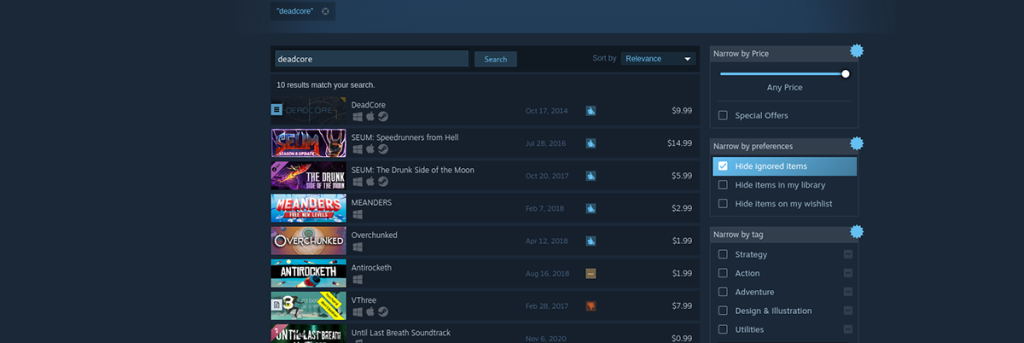
Schritt 2: Durchsuchen Sie die Suchergebnisse nach „Deadcore“ und klicken Sie mit der Maus auf das Spiel in den Suchergebnissen. Nachdem Sie auf das Suchergebnis „Deadcore“ geklickt haben, lädt Steam die Storefront-Seite des Spiels.
Suchen Sie auf der Deadcore-Storefront-Seite nach einer grünen Schaltfläche „In den Warenkorb“ und klicken Sie mit der Maus darauf. Wenn Sie diese Schaltfläche auswählen, fügen Sie das Spiel Ihrem Steam-Warenkorb hinzu.
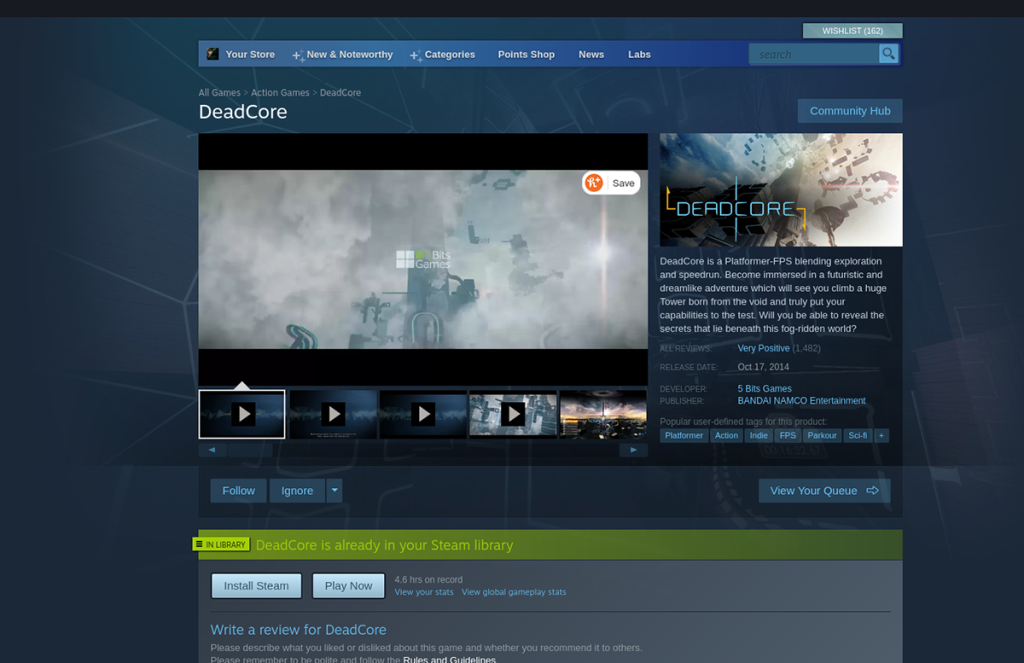
Schritt 3: Klicken Sie auf das Steam-Warenkorbsymbol und kaufen Sie Deadcore. Wenn Sie Deadcore kaufen, wird es Ihrer Steam-Spielesammlung hinzugefügt.
Suchen Sie in Steam die Schaltfläche „Bibliothek“ und klicken Sie mit der Maus darauf. Wenn Sie die Schaltfläche „Bibliothek“ auswählen, können Sie auf Ihre Steam-Spielebibliothek zugreifen.
Schritt 4: Suchen Sie in Ihrer Steam-Spielebibliothek das Suchfeld. Klicken Sie dann mit der Maus darauf. Geben Sie beispielsweise „Deadcore“ in das Suchfeld ein und wählen Sie dann „Deadcore“, um auf die Steam-Bibliotheksseite des Spiels zuzugreifen.
Suchen Sie auf der Steam-Bibliotheksseite von Deadcore die blaue Schaltfläche „INSTALLIEREN“ und klicken Sie mit der Maus darauf. Durch Auswahl dieser Schaltfläche wird Deadcore auf Ihren Linux-PC heruntergeladen. Merken Sie sich; Dieser Download kann einige Zeit dauern.

Schritt 5: Wenn die Installation abgeschlossen ist, wird die blaue „INSTALL“-Schaltfläche zu einer grünen „PLAY“-Schaltfläche. Wählen Sie den grünen „PLAY“-Button, um das Spiel zu starten.
Viel Spaß und viel Spaß beim Spielen!


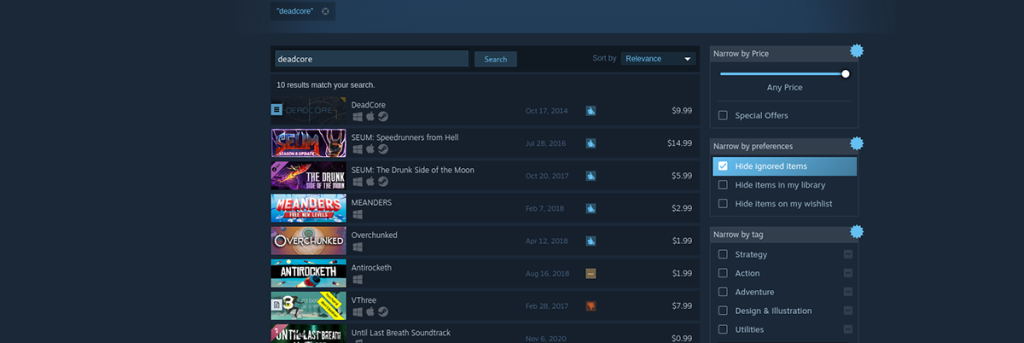
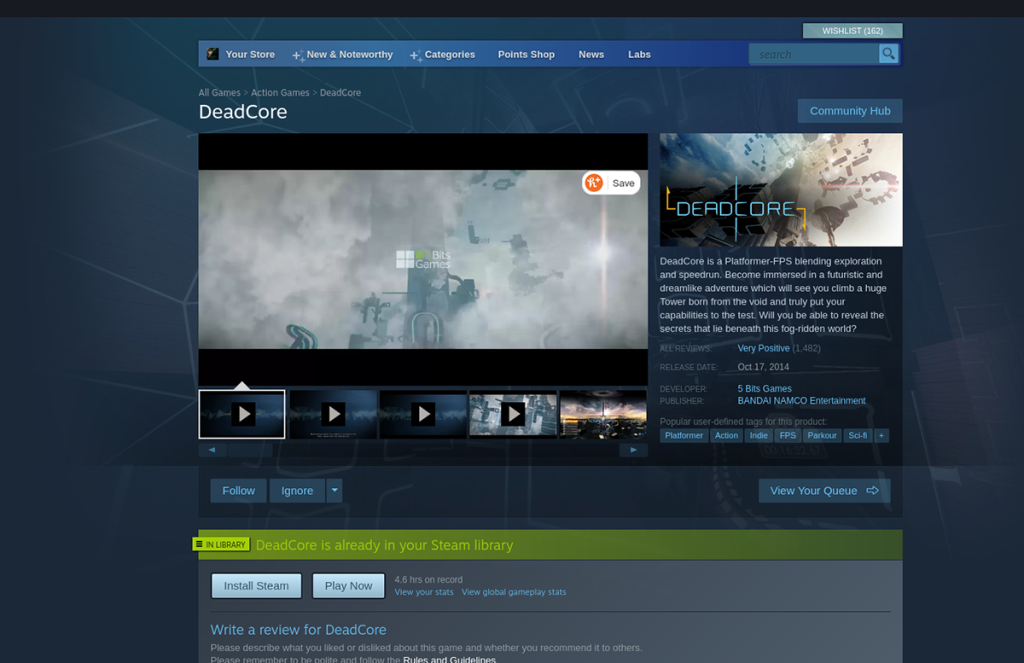


![Laden Sie FlightGear Flight Simulator kostenlos herunter [Viel Spaß] Laden Sie FlightGear Flight Simulator kostenlos herunter [Viel Spaß]](https://tips.webtech360.com/resources8/r252/image-7634-0829093738400.jpg)






![So stellen Sie verlorene Partitionen und Festplattendaten wieder her [Anleitung] So stellen Sie verlorene Partitionen und Festplattendaten wieder her [Anleitung]](https://tips.webtech360.com/resources8/r252/image-1895-0829094700141.jpg)